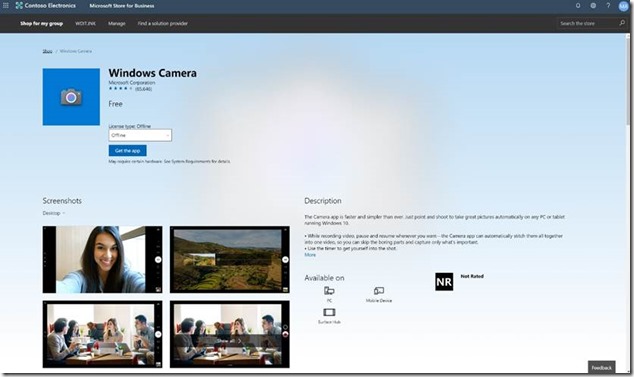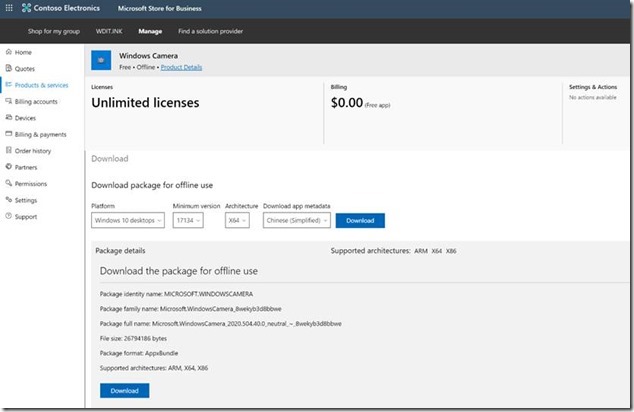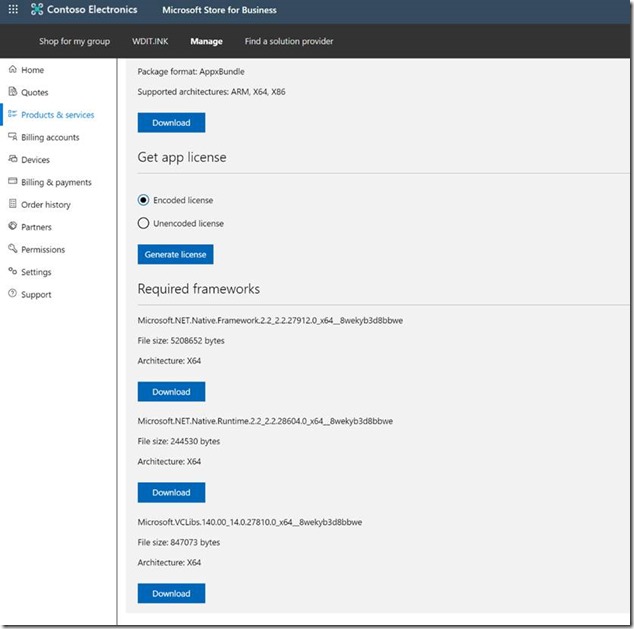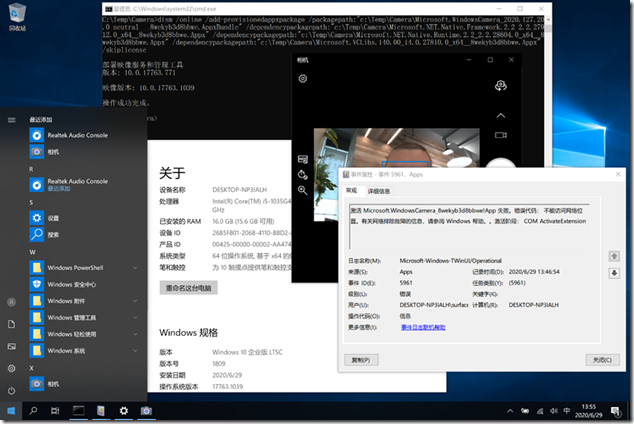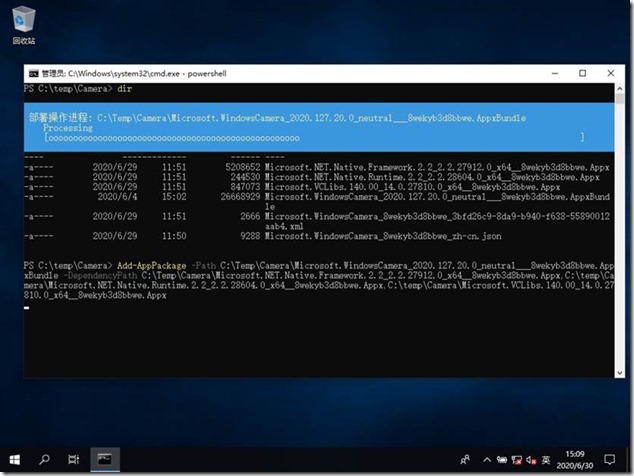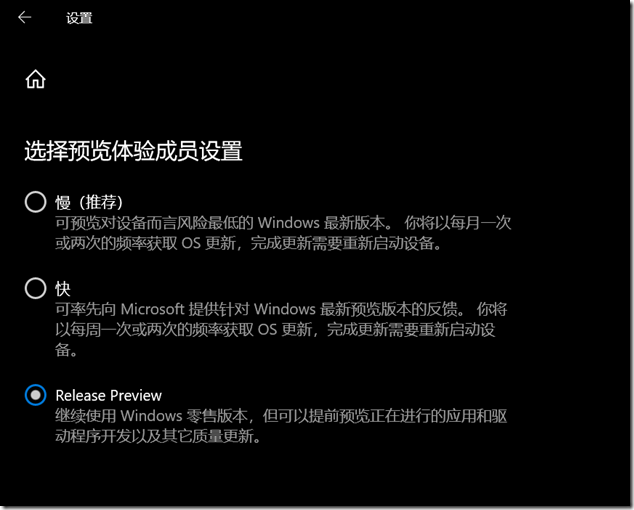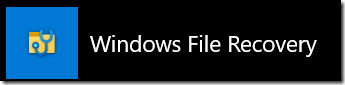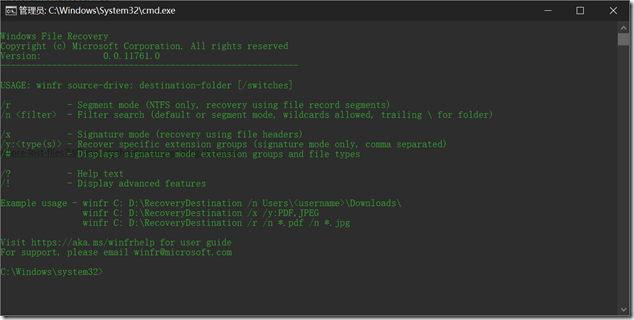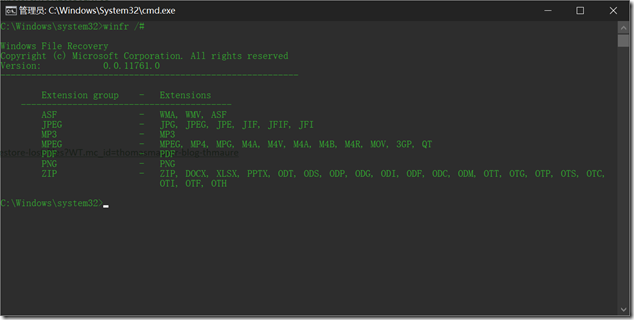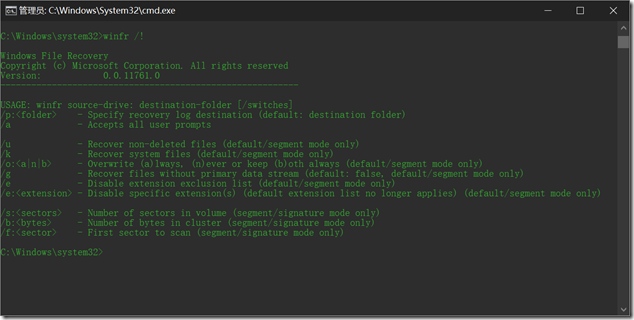巧妙利用 MSfB 在 Windows 10 LTSC 上部署 UWP 程序
巧妙利用 MSfB 在 Windows 10 LTSC 上部署 UWP 程序
LTSC即长期服务通道,在过去被称为LTSB(长期服务分支),到目前位置微软一共发行了三个LTSC版本:
l Windows 10企业版 2015 LTSC,基于Windows 10 1507
l Windows 10企业版 2016 LTSC,基于Windows 10 1607
l Windows 10企业版 2019 LTSC,基于Windows 10 1809
通过 LTSC 服务模型,可以帮助企业延迟接收 Windows 功能更新,默认情况下 Windows 10 会在一年中提供两次的功能更新。此外,LTSC 还提供了长达 10年的生命周期。还有一点吸引企业 IT 人员的是 LTSC 未包含 Windows 10 的新桌面体验功能(如:Cortana、Edge、Microsoft Store和所有内置的Windows应用程序)。
不论怎样!LTSC 并非适用于大多数或所有电脑上部署,它仅适用在一些特定的应用场景或专用设备之上。这里有一篇文章介绍了 LTSC,强烈建议先行阅读。
简单理解,如果您的电脑上安装了 Office 等生产力应用软件,或连接了一些打印机等外设,那么这款电脑就不应安装 LTSC,如果您安装了并在使用中发生了一些问题,也无法从微软那里得到有效的技术支持。
即便如此,我们广大的企业IT人员还是非常青睐这个版本的操作系统。因为在 Windows 10 企业版 2019 LTSC 中又添加了很多的新功能,例如:
l 基于Windows 10 1809构建。
l 受Intune支持(注:WUfB目前不受支持),包括执行Autopilot部署。
l 安全性得以增强,提供了Windows Defender ATP、WIP、Windows Hello企业版,等安全功能和特性。
要了解更详尽的信息,可访问:https://docs.microsoft.com/zh-cn/windows/whats-new/ltsc/whats-new-windows-10-2019
回到正题,当我们在部署安装 LTSC 后可能需要使用常规版本下的 Windows 内置的应用程序,如 Windows Camera(相机)。由于缺少 Microsoft Store 我们将无法重新安装那些经典好用的 Windows 内置应用,此时正确的方案应该是从第三方获取独立的相机应用程序,他们可以是 Win32 或 UWP 类型的应用。
但如果当前 LTSC 应用场景下又必须使用 Windows Camera 这类的内置应用,又该有什么办法呢?!
经过研究,如果您所在的组织正好在使用 Intune,并开通了Microsoft Store for Business(简称:MSfB),那么这个问题就很容易解决了。我们可以从 MSfB 门户下载到 Windows Camera 的离线安装包。
首先,利用搜索找到 Windows Camera,您会发现这个 UWP 提供了 Online 和 Offline 两种部署方式,而且授权模式是 Free!!!
获取该应用后,便可以通过管理界面下载它的离线安装包,在下载时请务必正确选择相关的信息,如系统平台为 Windows 10 desktops,最小版本 17134 即不低于 1803 版的 Windows 10,架构是 x64,以及语言。之后,就可以下载这款应用的离线安装包。
此外,根据需要下载应用程序的授权文件,对于 Windows Camera 由于是 Free 授权,这个倒是可以略过。由于 Windows Camera 还需用一些运行框架支持,所以一定要将“Required frameworks”下的三个包也一同下载安装。
所有的应用包获取完毕后,便可以进入实质的安装阶段。首先,将这些文件拷贝到目标设备上的一个目录中,例如:C:\temp\camera。
然后,使用 DISM 或 PowerShell 命令行即可完成安装,通过DISM安装应用包(Appx or AppxBundle)参考如下:
安装完毕之后,在启动程序时请务必确保设备已经能够访问 Internet,否则应用将无法正常启动(会在日志中看到 COM ActivateExtension 相关的网络错误)。
我们也可以通过 PowerShell 命令“Add-AppPackage“进行安装,参考命令如下:
最后,分享两篇有关 LTSC 与 Surface 设备兼容性的指导文章。
https://docs.microsoft.com/en-us/surface/surface-device-compatibility-with-windows-10-ltsc
Windows Insider 变更新版本发行方式
Windows Insider 变更新版本发行方式
微软 Windows Insider Program 在六月中下旬公布了项目的最新变更信息,将当前基于 Ring 的版本发布模式转换成了新的 Channel 模式。这一变化意味着 Windows Insider 版本发布的重心将由多频率转变为高质量。此外该模式也与现有的 Office 和 Edge 吻合,为用户带来一致的评估体验。
新的 Channel 模式也非常便于理解,具体参考如下:

- Dev Channel,对应之前的 Fast ring,适用于一些高级用户或开发人员,可获得开发周期中最早的内部版本,体验到最新的更新,当然这也意味着不完善或存在不稳定的因素。
- Beta Channel,对应之前的 Slow ring,适用于那些喜欢尝鲜但又注重稳定性的用户。
- Release Preview Channel,对应之前的 Release Preview ring,该版本意味着无限接近正式版,已具备最终的关键功能,和可靠的质量更新。适用于组织内部大范围的验证和评估。
需要注意的是,以上变更目前还未正式体现在 Windows 预览体验计划的功能设置中,您看到的仍是“慢、快、Release Preview”三个选项。
更详尽的详细可阅览微软的官方网站:https://blogs.windows.com/windowsexperience/2020/06/15/introducing-windows-insider-channels/
微软发布 Windows File Recovery
微软发布 Windows File Recovery
微软近日在其 Microsoft Store 发布了一款免费的数据恢复工具 – Windows File Recovery,利用该工具可以帮助用户从本地驱动器,甚至是 SSD 或外部可移动存储(SD卡或U盘)上恢复那些已经被删除的文件。
满足 Windows File Recovery 的操作系统版本要求:Windows 10 19041 or 更高版本。Windows File Recovery 支持多种磁盘格式(FAT、exFAT、ReFS、NTFS),在非 NTFS 上进行数据恢复时需使用 Signature Mode 即参数 “/x”。
是否已经心动?!要安装它只需要从 Microsoft Store 获取即可,可以通过这个链接直接访问安装。https://www.microsoft.com/store/r/9N26S50LN705
当安装完毕后启动程序会自动进入 CMD 环境,假设我们要从一个目录恢复指定的文件,可参考如下命令行:
我们也可以从一个目录使用通配符恢复多个不同类型的文件,可参考如下命令行:
[code]winfr c: e: /n \users\<username>\pictures\*.jpg /n \users\<username>\pictures\*.png
对于前面提到的非 NTFS 场景,例如从 SD 卡恢复相片类型的文件,则可以参考如下命令行:
Windows File Recovery 还支持高级选项,可通过 ”/!” 查看高级选项说明。
有关 Windows File Recovery 更详尽的帮助说明,强烈建议学习:https://support.microsoft.com/en-us/help/4538642/windows-10-restore-lost-files?WT.mc_id=thomasmaurer-blog-thmaure